XFLAGとのコラボ企画 「モンスターストライク」リミックス・コンテストを開催!
「モンスターストライク」のメインテーマを自由にリミックス

ミクシィ社「XFLAG SOUND CREATORS」とのコラボ企画として、「モンスターストライク」のメインテーマをお題としたリミックスコンテストを開催します。
リミックスに使用する素材は
- 俳優・サックスプレーヤーの武田真治さんが演奏するサックス素材
- JUDY AND MARYのドラマー・音楽プロデューサーの五十嵐公太さんのドラム素材
となっており、楽曲に両素材を1つ以上取り入れるということが応募条件となります。
この条件を満たしていれば、ピッチやキーの変更、オーディオ編集、エフェクト加工、BPM、楽曲の長さなど。どんなアレンジ・加工など何をやっても良いという自由な趣旨となっています。
XFLAG特設ページURL : https://xflag.com/sound-creators/remix-contest-vol1/

- XFLAG SOUND CREATORSとは?
「モンスターストライク」「ファイトリーグ」などのスマートフォンアプリを提供するXFLAGに所属するサウンドクリエイター集団。
XFLAGサイトURL : https://xflag.com
Sleepfreaksの記事でもコンテンツを掲載中です。
XFLAGコンテンツURL : https://sleepfreaks-dtm.com/wordpress/category/xflag-sound-creators/
優秀作品は日本コロムビアより配信リリース

審査員12名が選出した優秀作品12曲は、日本コロムビアより コンピレーション・アルバムとしてデジタル配信されます。
さらに、審査員と受賞者でのミーティング・イベントも開催予定となっています。
リミックス概要と素材のダウンロード
コンテストの詳細概要・リミックス音源はXFLAG特設ページよりダウンロードしてください。
XFLAG特設ページURL : https://xflag.com/sound-creators/remix-contest-vol1/
- 提出は44.1kHz/24bit以上のWAVEファイルとなります
- サックスとドラム素材の両方を1つ以上使用することが応募条件となります
- 応募締め切り : 2019年2月4日 11時59分 / 結果発表 : 2019年3月25日 12時
- 特設サイトの規約に同意いただきご応募をお願いいたします
楽曲の提出・アップロードについて
リミックス楽曲のご提出は下記のフォームより行なっていただけます。
提出フォーム : https://xflag.com/sound-creators/remix-contest-vol1/form/
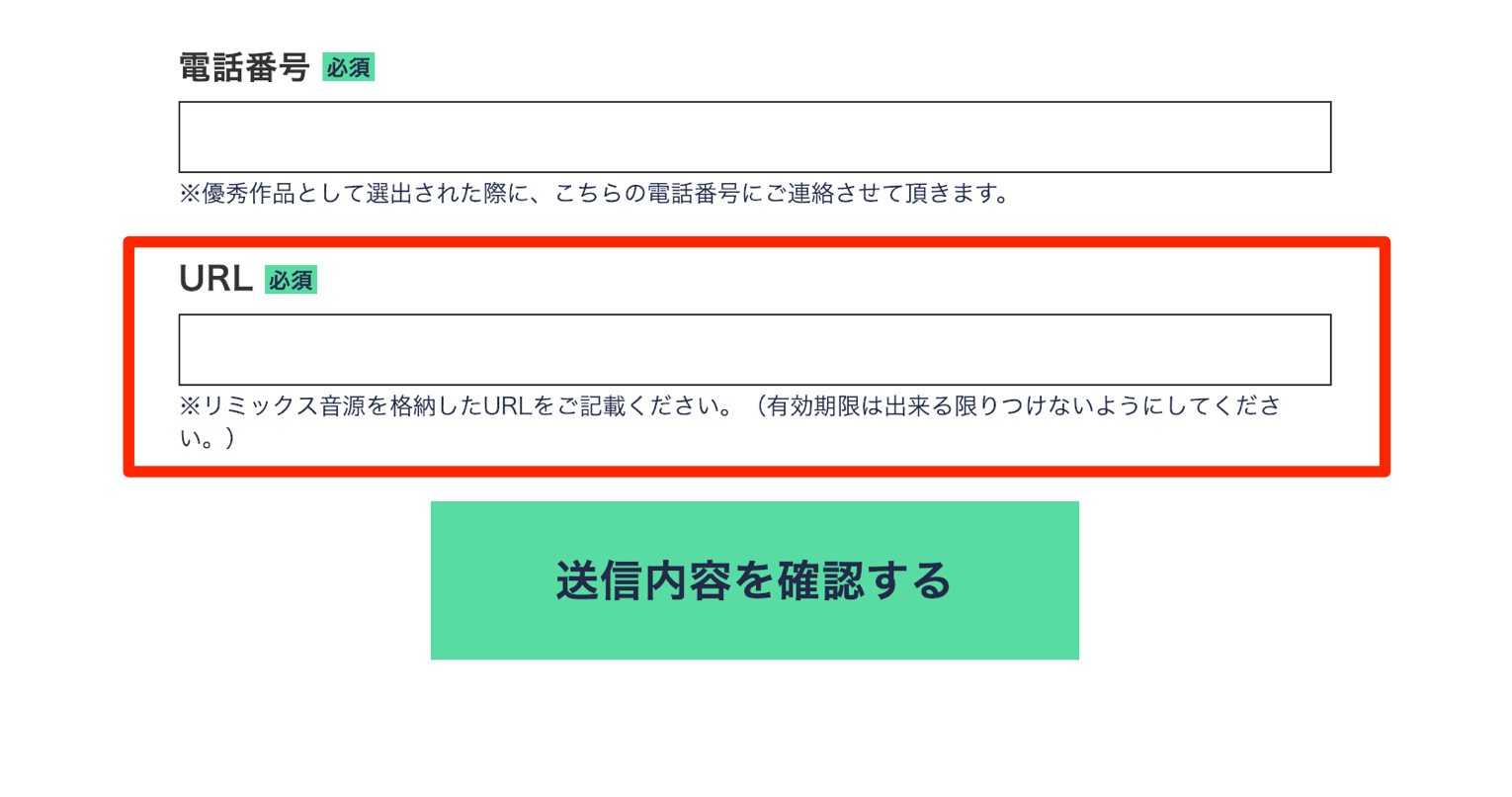
楽曲ダウンロードURLを記載する箇所に関しまして「DropBox」や「GoogleDrive」を使用し、ダウンロードURLをご記載いただく形を推奨いたしますが、これらサービスをご利用されていない場合、オンラインストレージサービスでのご提出も受け付けています。
オンラインストレージ ギガファイル便 : https://gigafile.nu
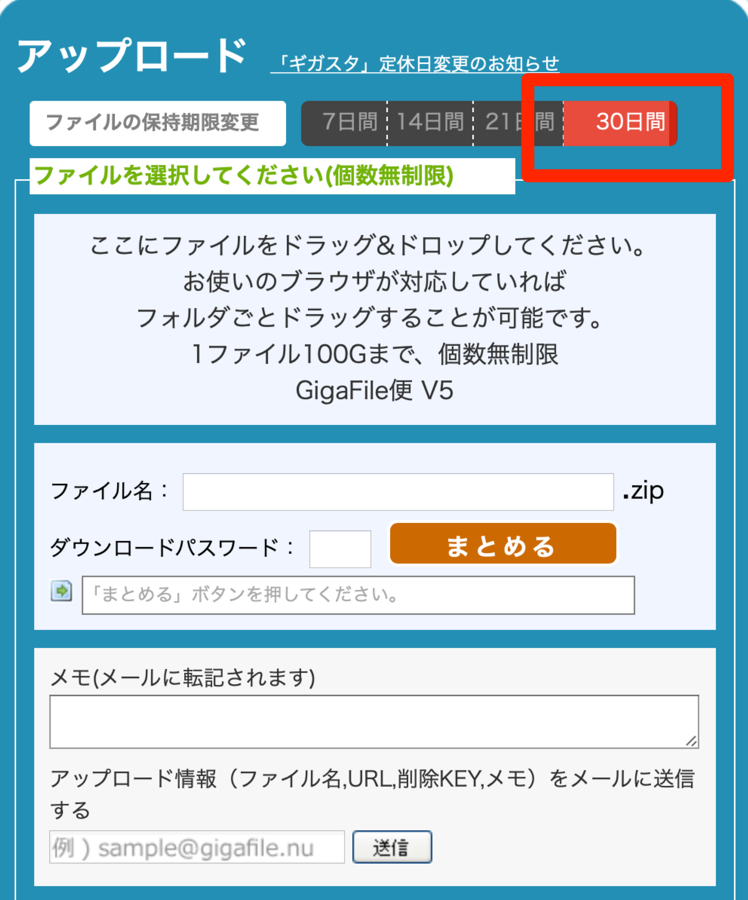
この際、ファイルダウンロード有効期限を最長にご設定ください。
当企画の概要とリミックス素材の解説動画
弊社はリミックス素材の注意点や楽曲への取り込みを解説し、DTM初心者・リミックス未経験者の方でも楽しみにながらご参加できるガイドコンテンツをお届けいたします。
1.リミックスコンテストの概要と楽曲設定
2.ドラム素材の取り込みとパターンの作成
3.楽曲のキー・コード進行
【XFLAG公式】リミックスコンテスト #1 ジャンルに捉われない才能、求む!
皆様のご参加を心よりお待ちしております!
DAW別の楽曲設定(サンプリングレート/ビット解像度)
最後に上記動画「1.リミックスコンテストの概要と楽曲設定」で解説しているプロジェクト設定をDAW別で記載いたします。
リミックス素材は「48kHz/32ビット/Waveファイル」で配布されていますので、リミックス制作を行う前に設定を整えておくことをお勧めいたします。
Pro Tools
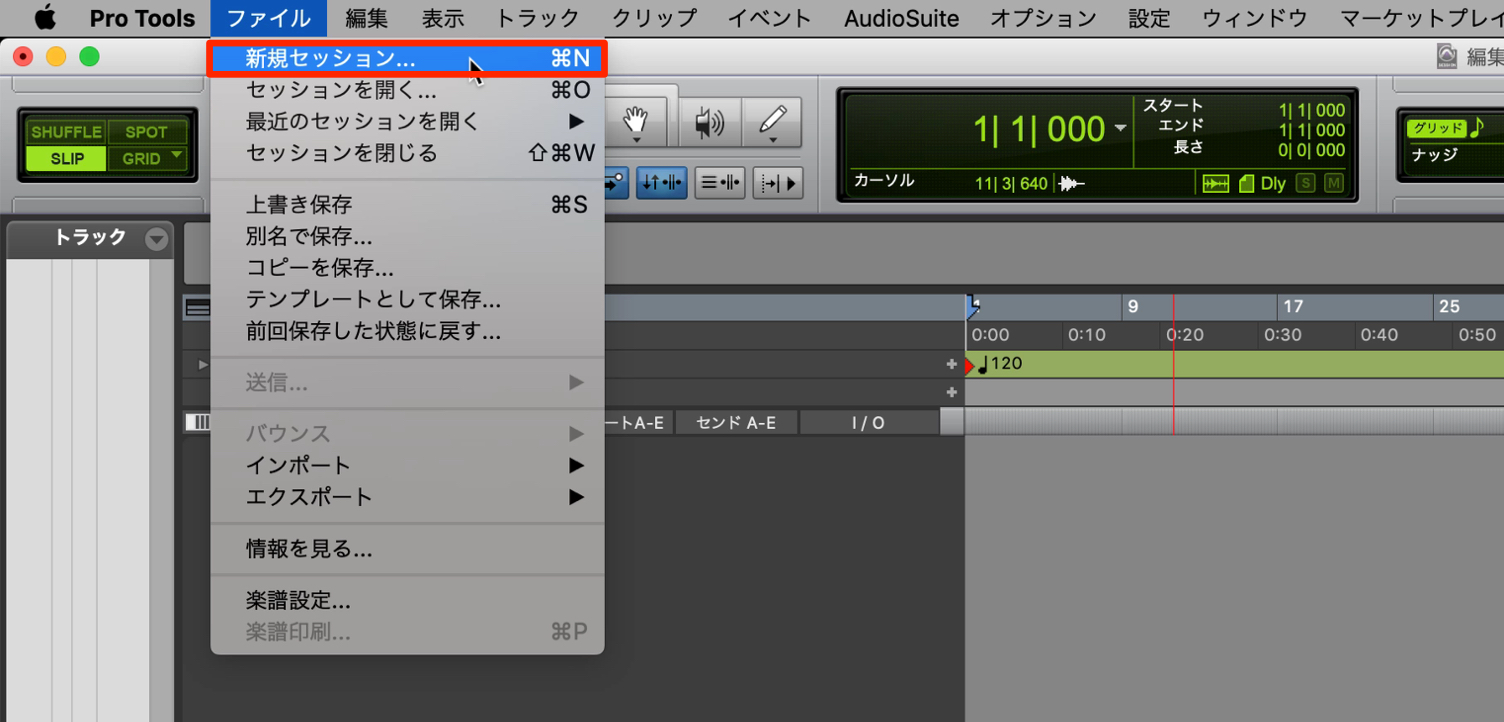
上メニュー「ファイル」→「新規セッション」を選択します。
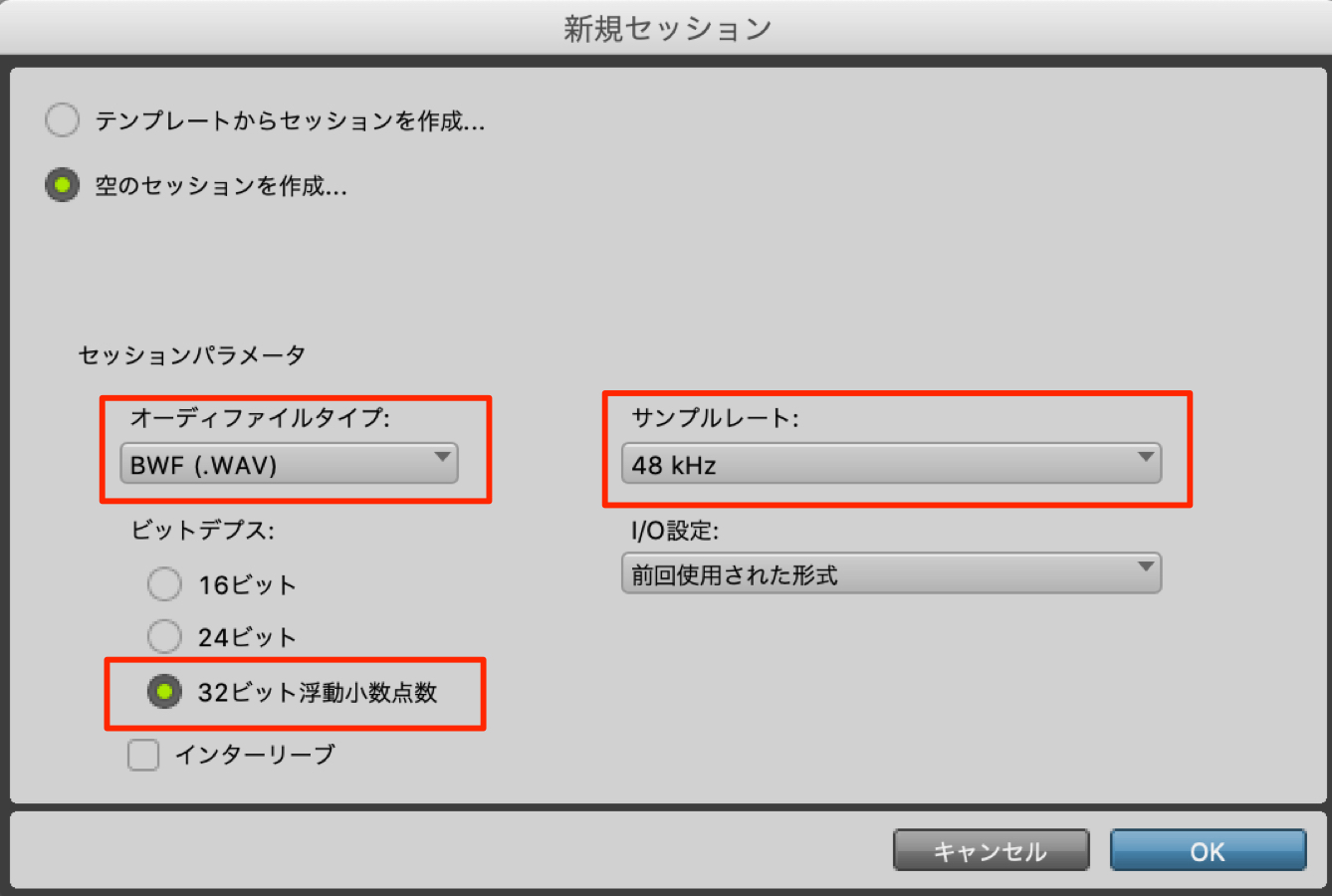
ウィンドウが開きますので、オーディオ形式/ビットデプス/サンプルレートを設定します。
Logic Pro X
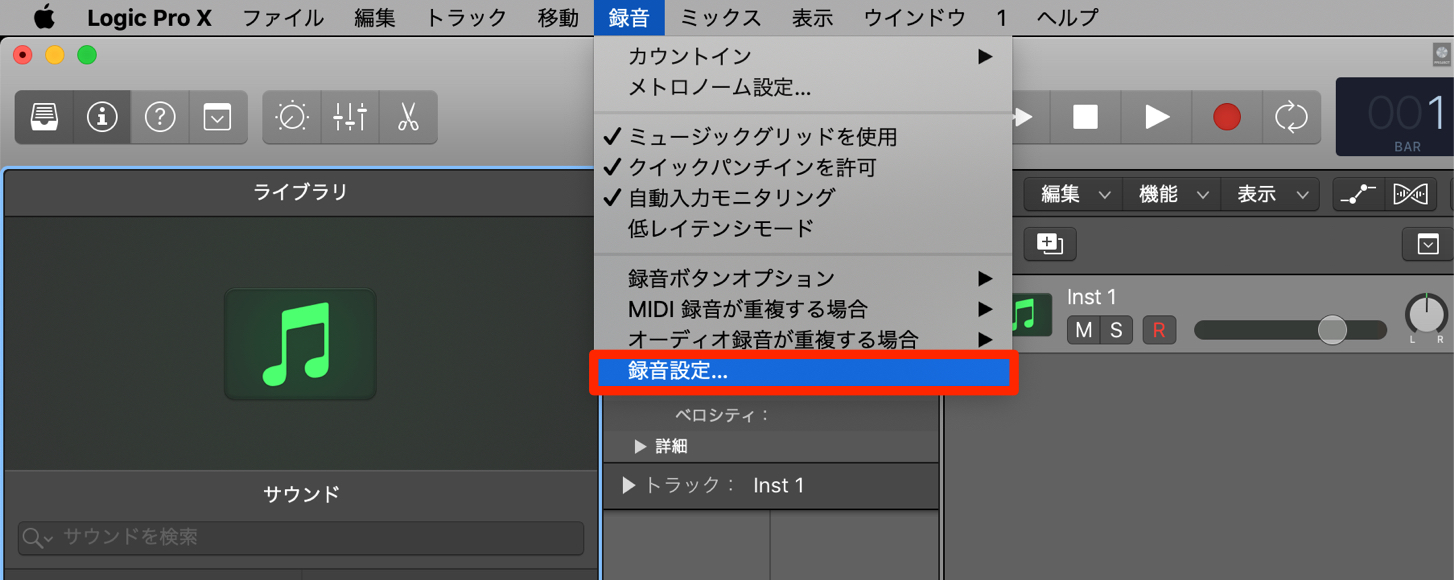
上メニュー「録音設定」を選択します。
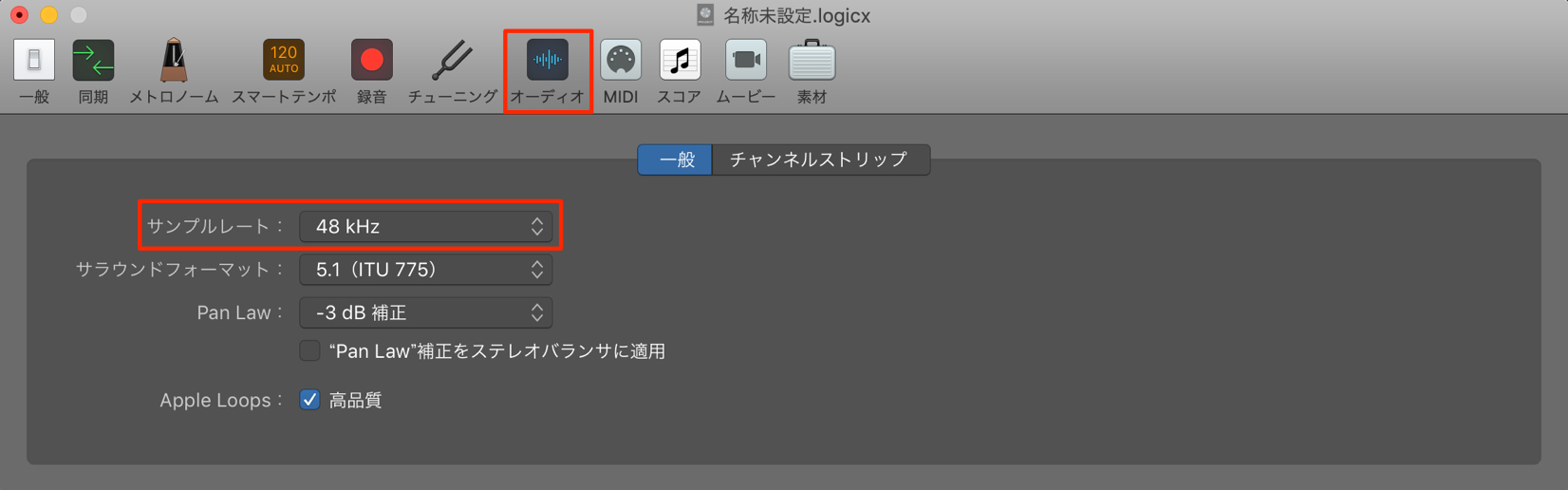
「オーディオ」タブからサンプルレートを48kHzへ変更します。
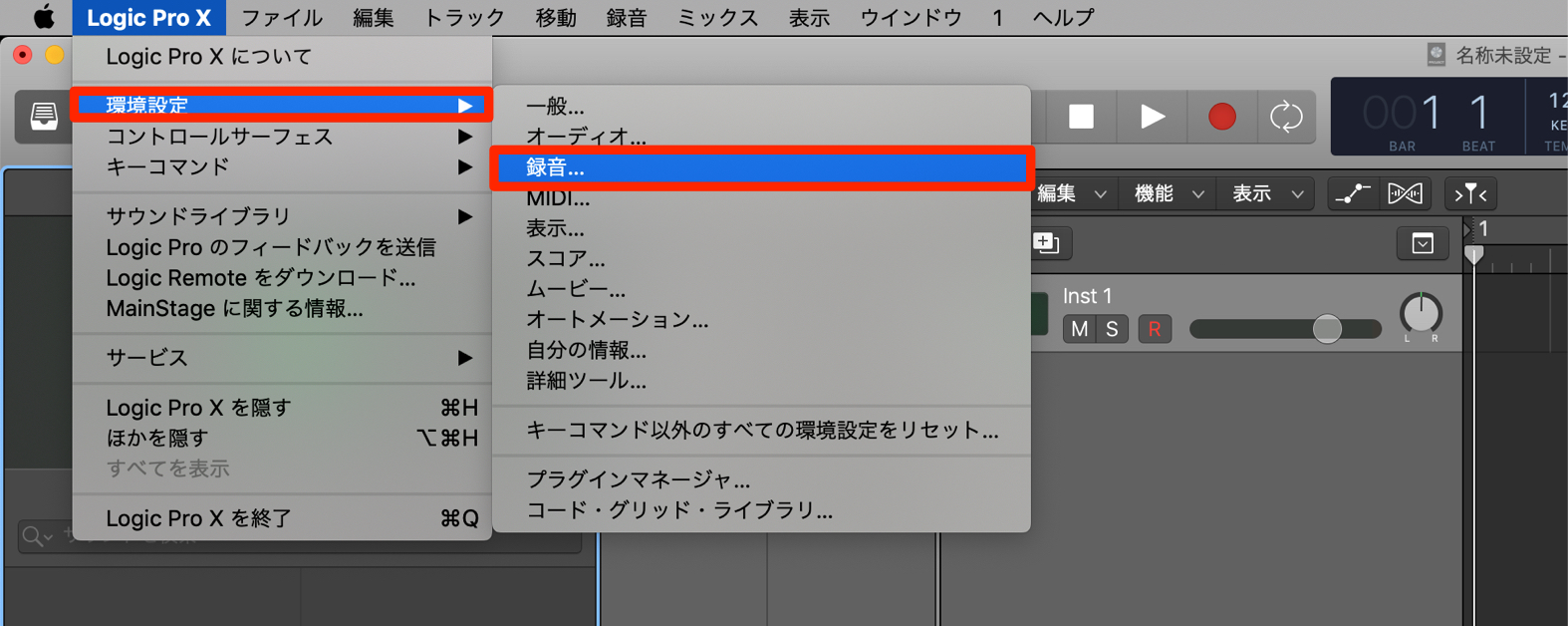
上メニュー「Logic Pro」から「環境設定」→「録音」を選択します。
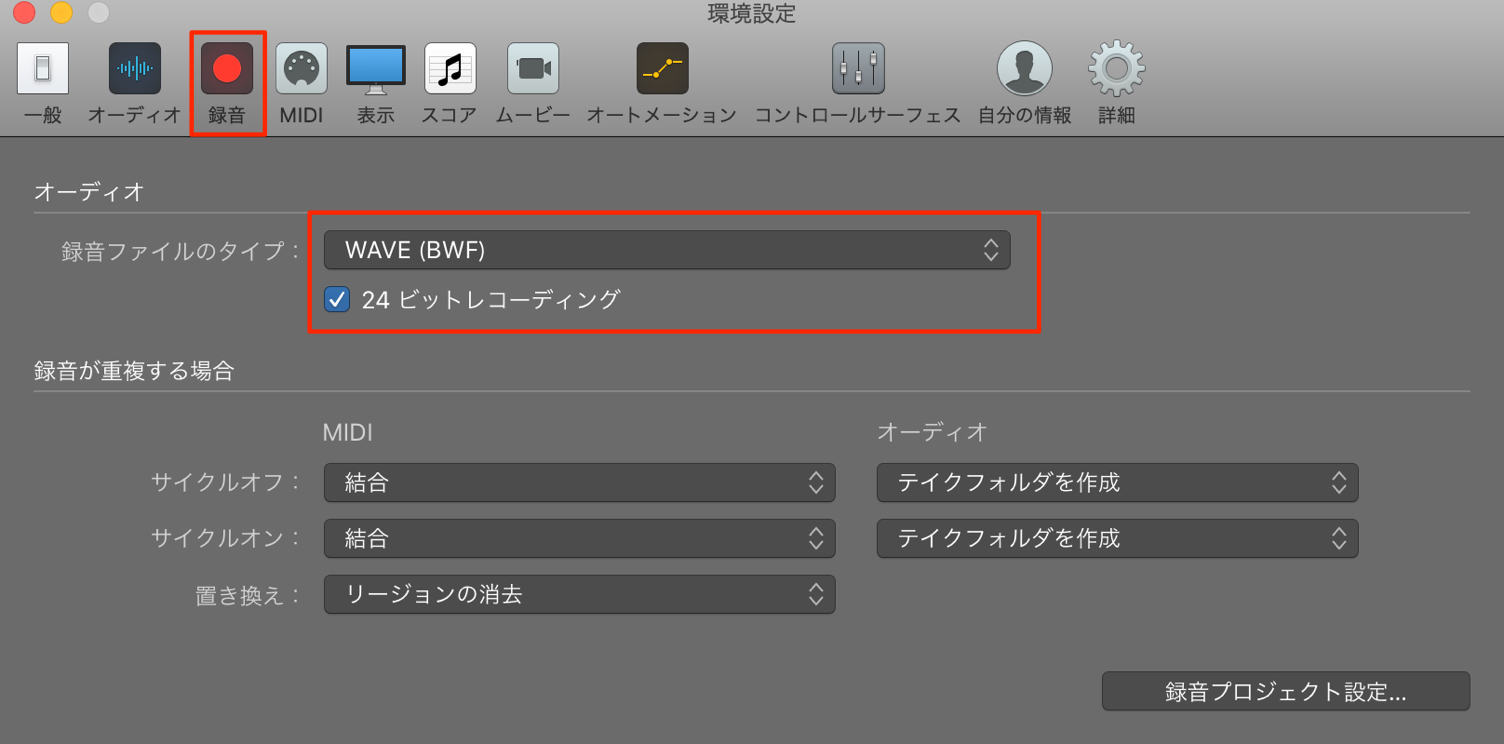
録音ファイルタイプを「WAVE」ヘ変更し、「24ビットレコーディング」にチェックを入れます。
Cubase
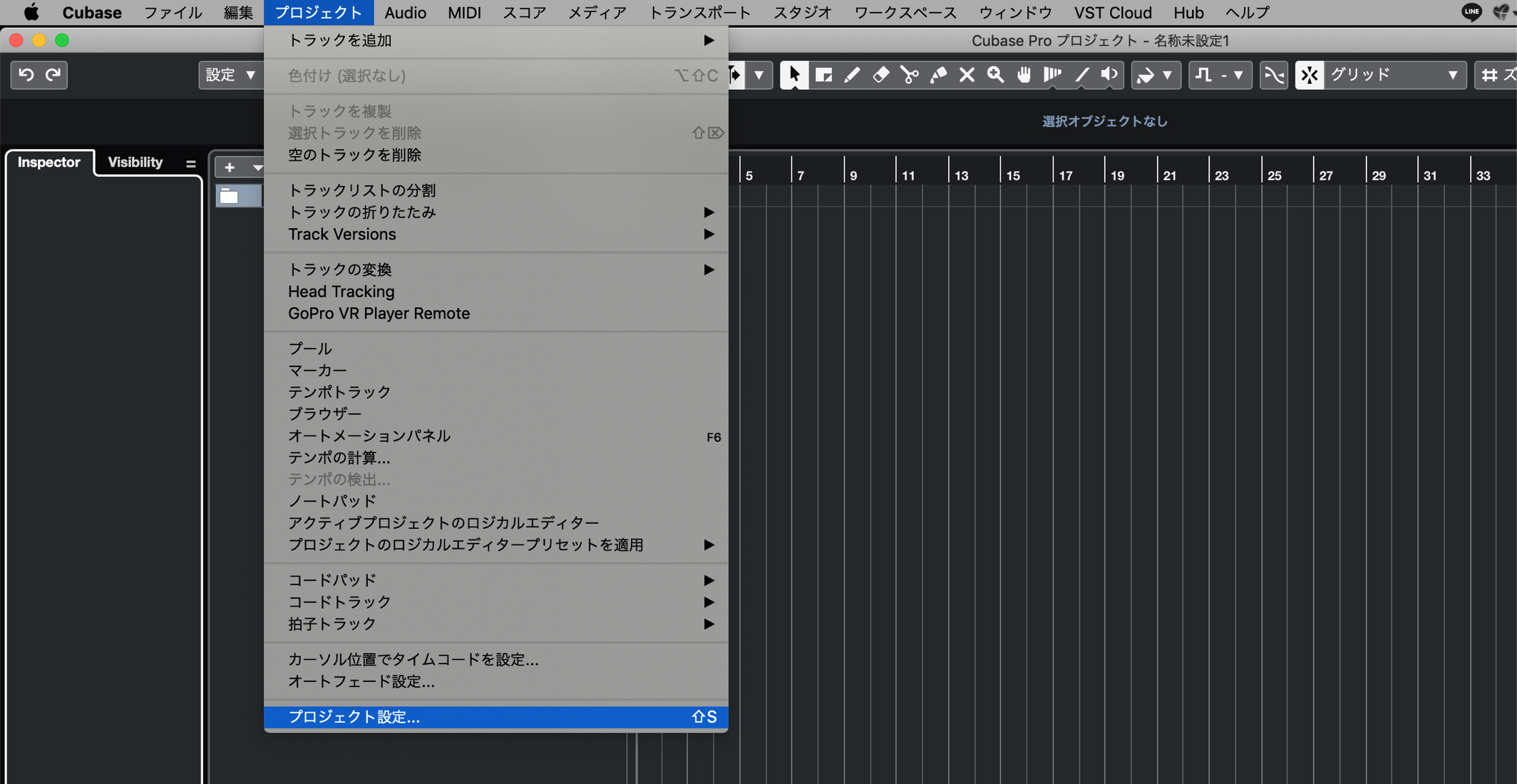
上メニュー「プロジェクト」から「プロジェクト設定」を開きます。
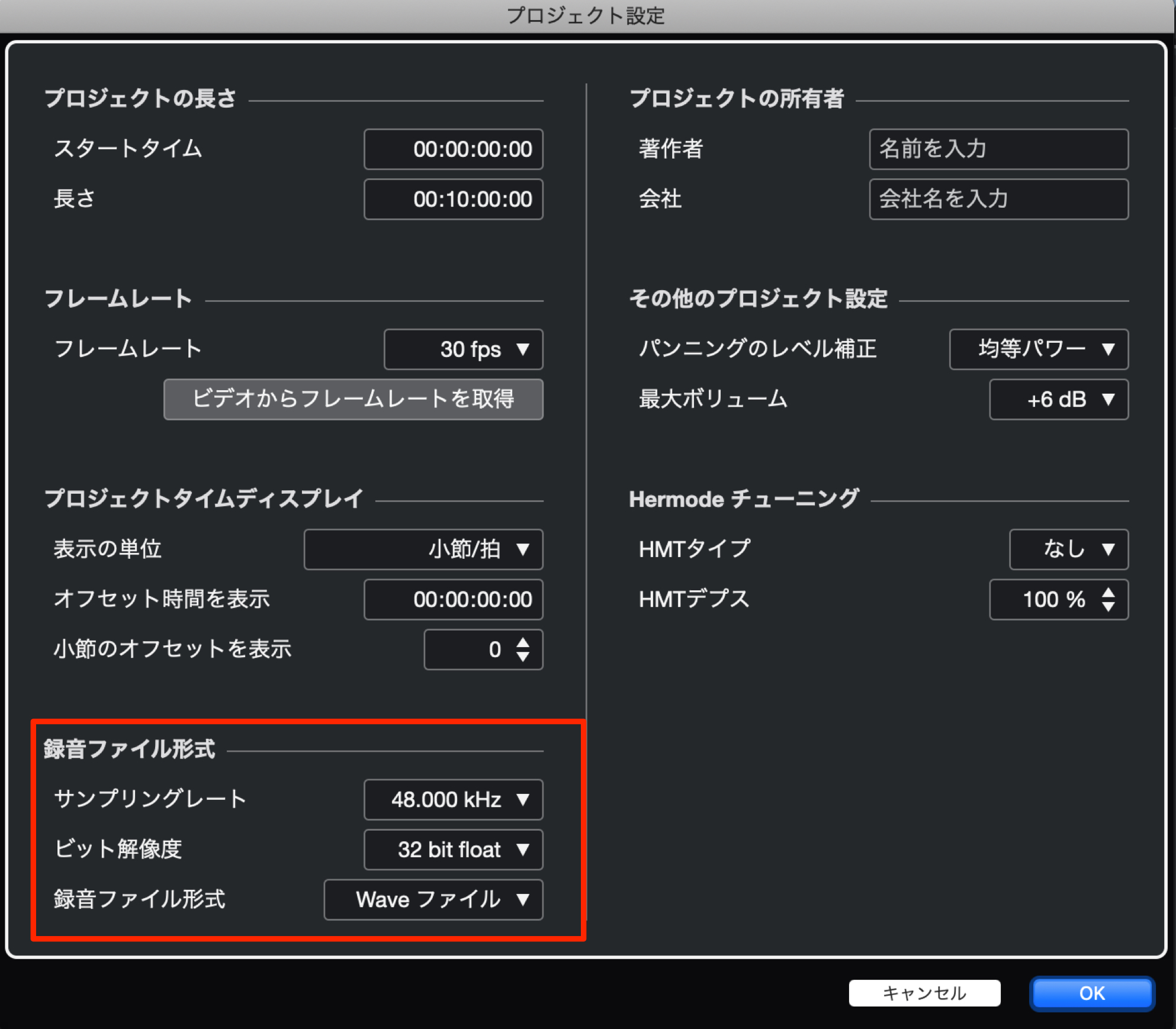
録音ファイル形式からサンプリングレート/ビット解像度/録音ファイル形式を設定します。
Studio One
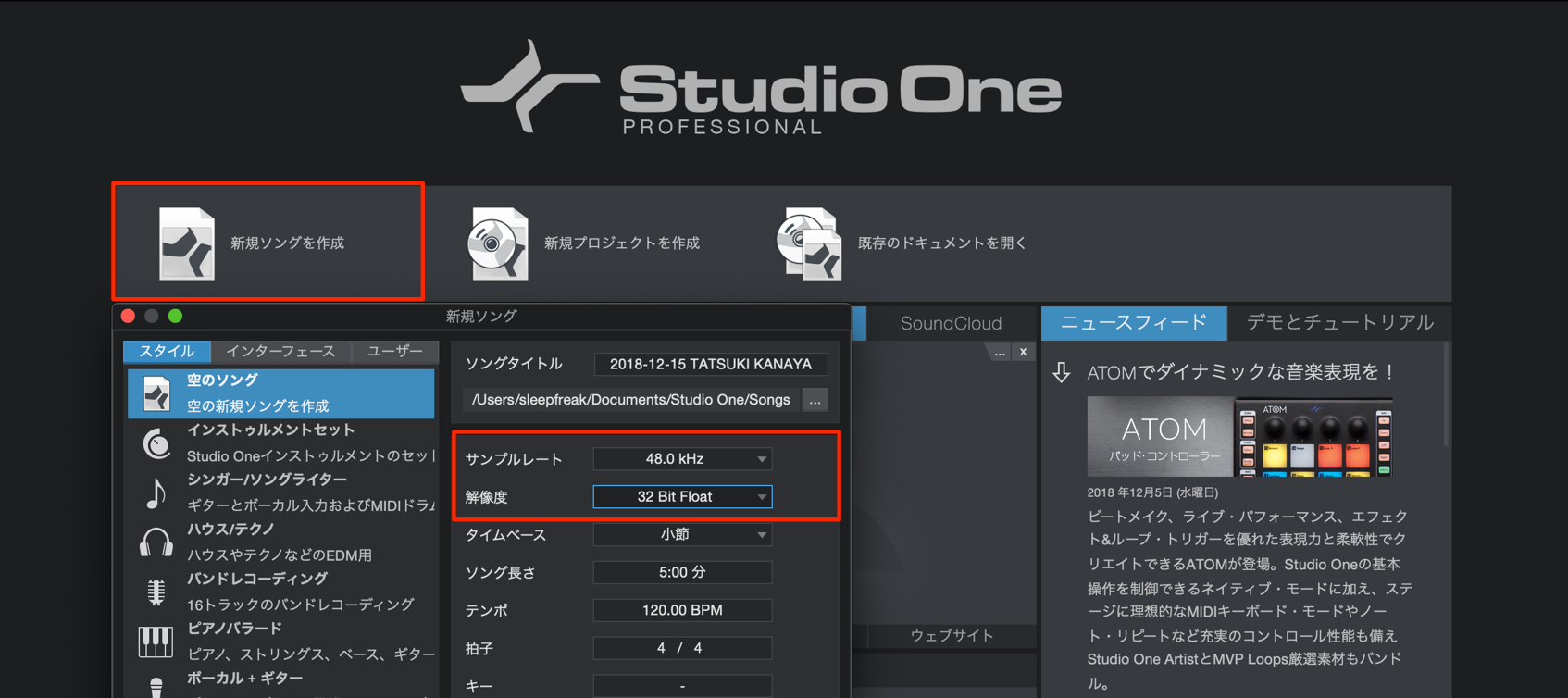
「新規ソングを作成」をクリックして表示されるウィンドウからサンプルレート/解像度を変更します。
Ableton Live
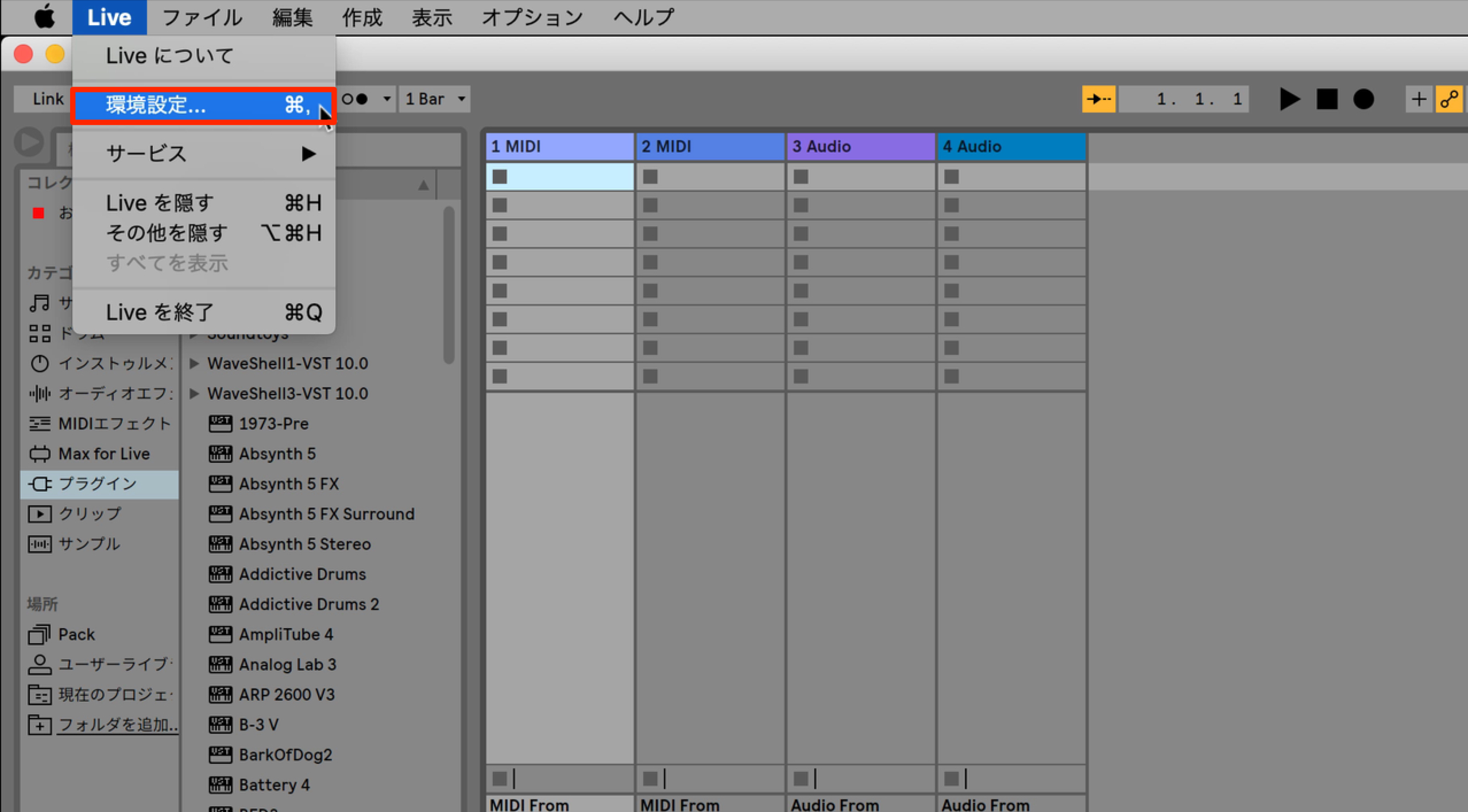
上メニューから「環境設定」を選択します。
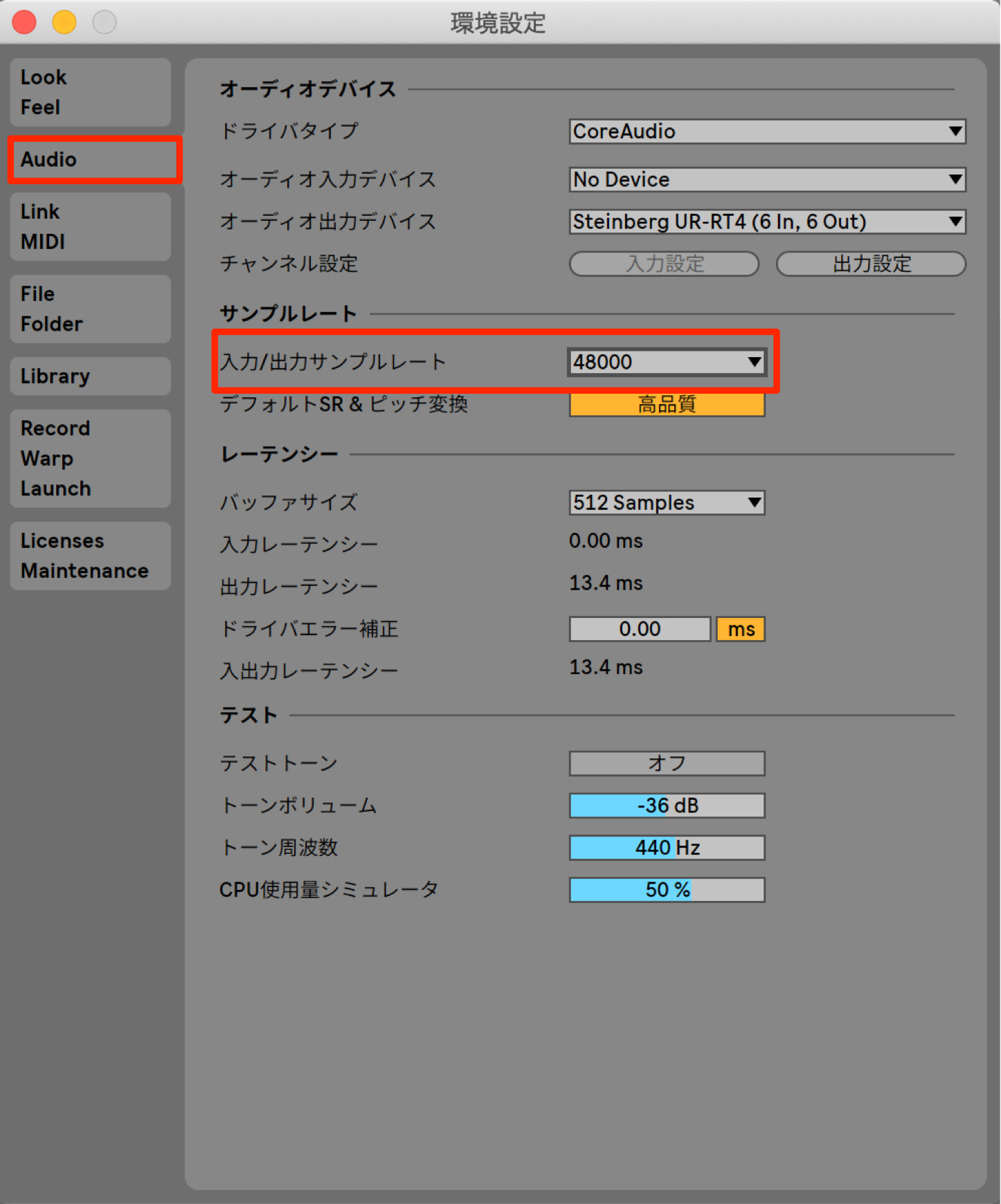
「Audio」から「入力/出力サンプルレート」を変更します。
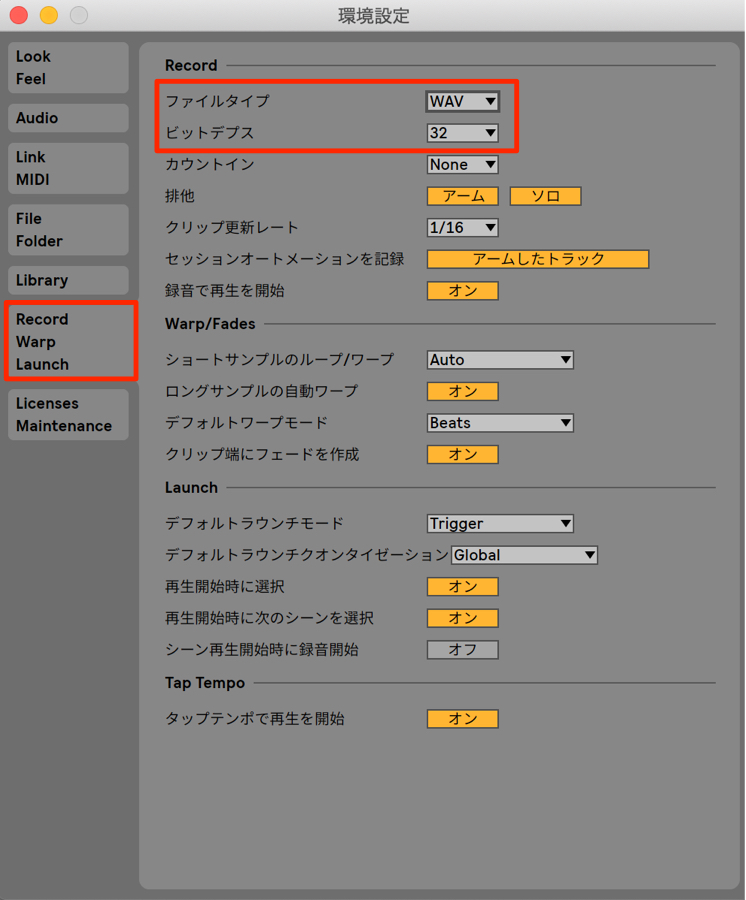
「Record Warp Launch」タブからファイルタイプ/ビットデプスを変更します。
FL Studio
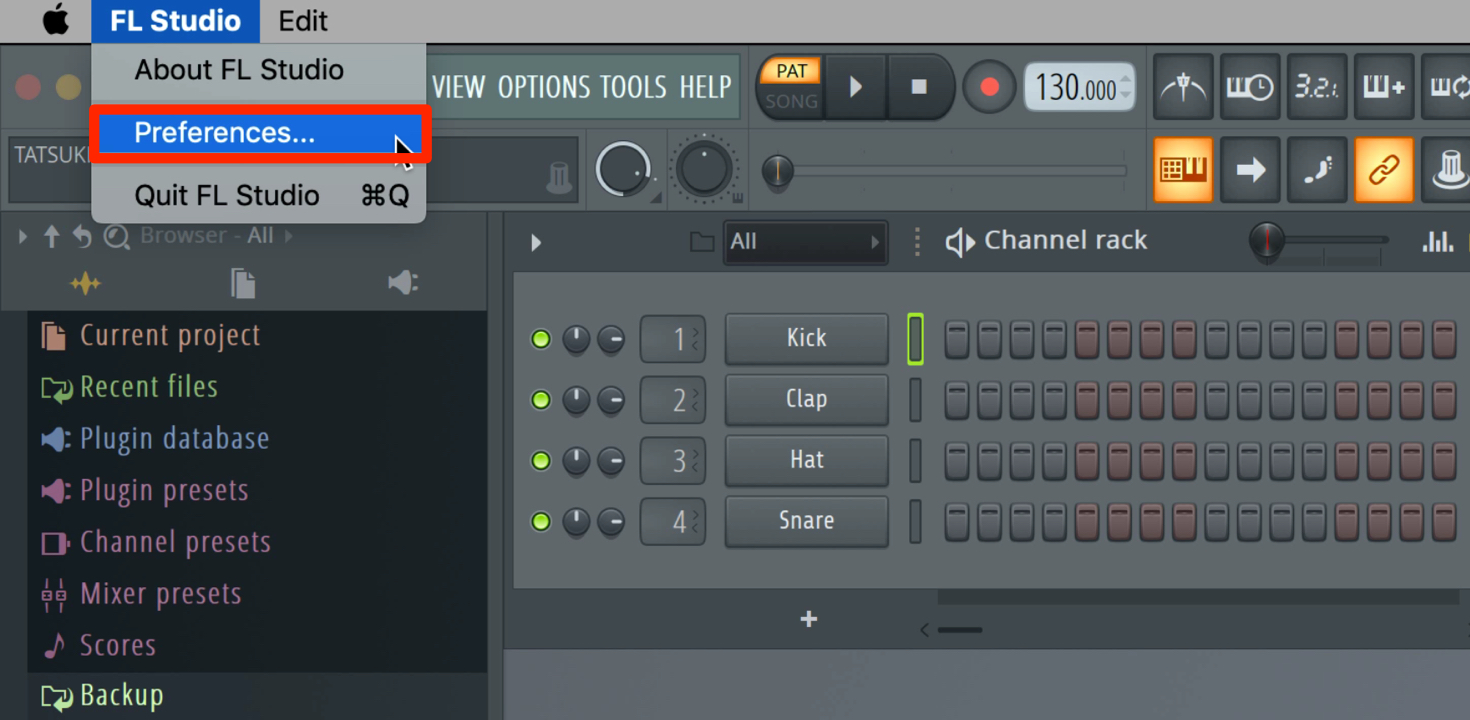
上メニュー「FL Studio」から「Preferences」を選択します。
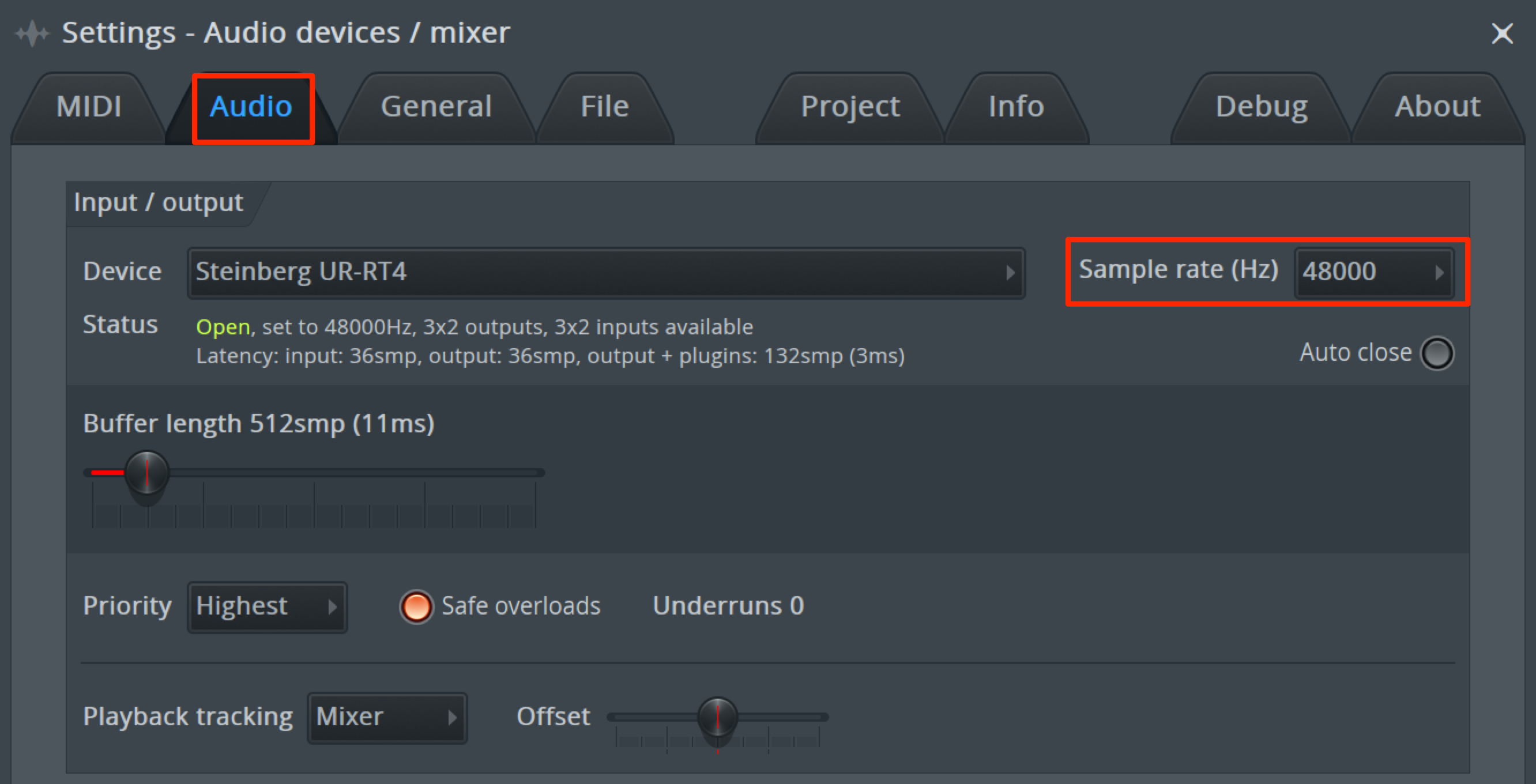
「Audio」タブのSample rateを変更します。
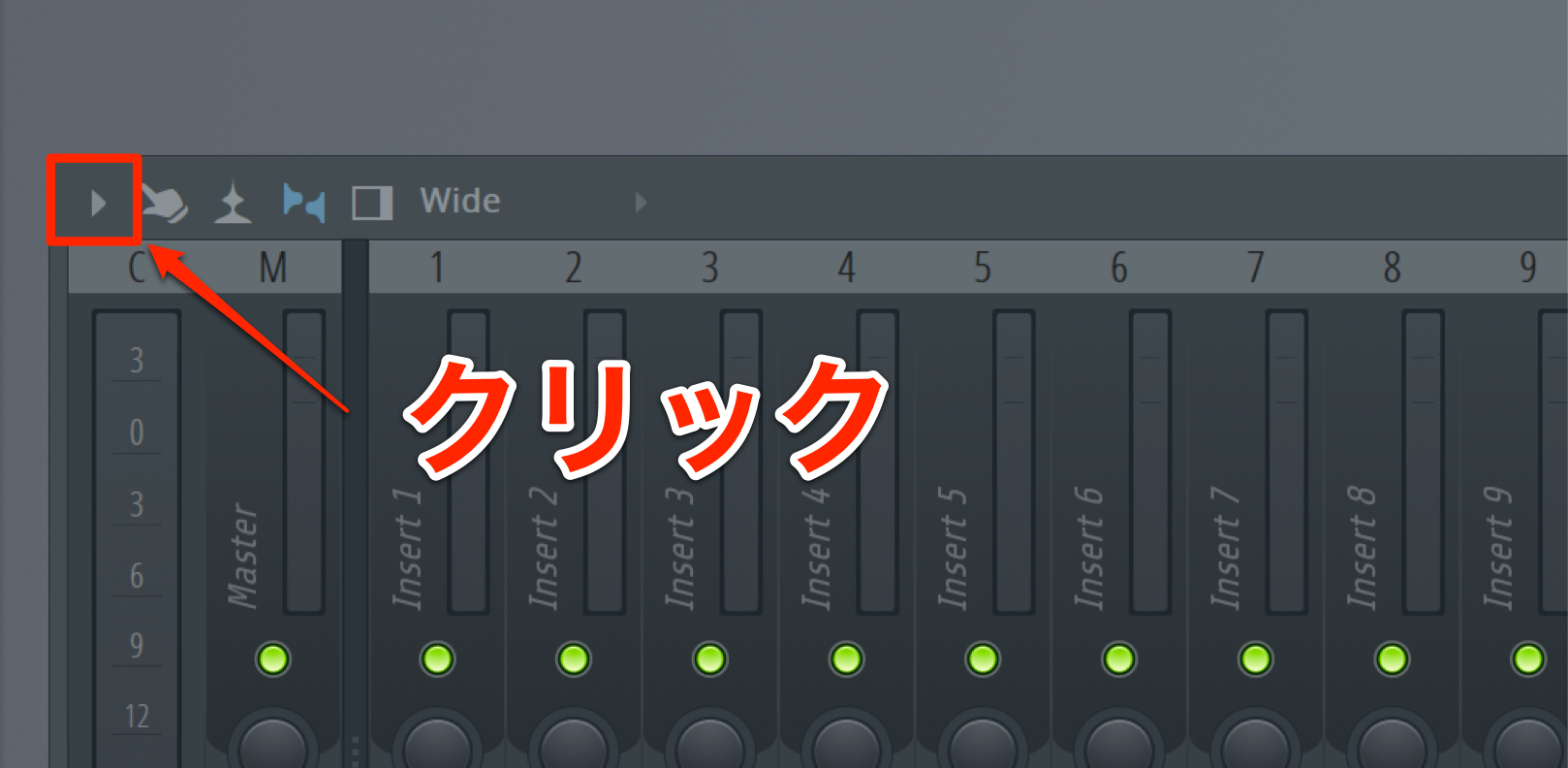
ミキサー上部のアイコンをクリックします。
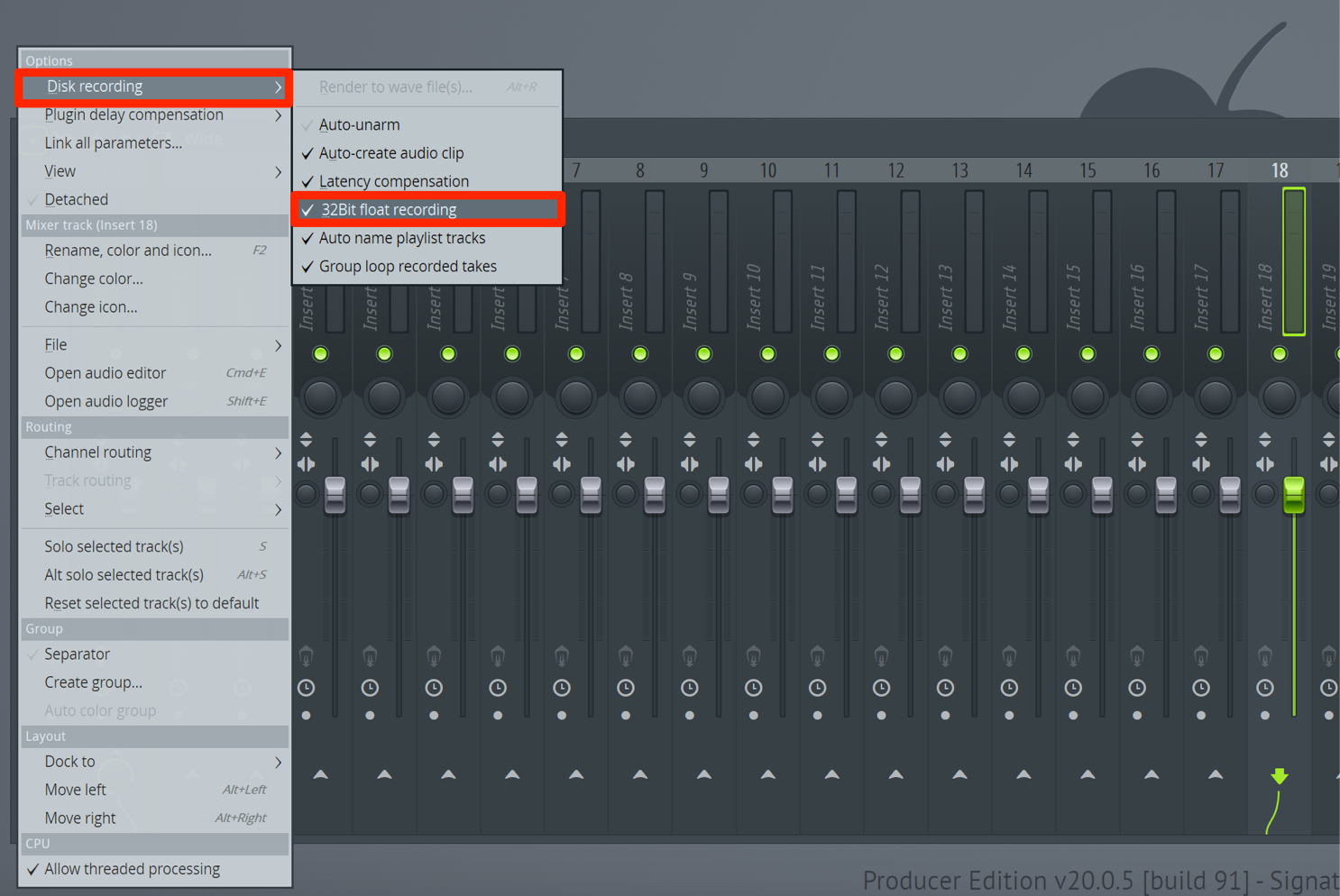
「Disk recording」から「32bit float recording」をクリックします。
KORG Gadget
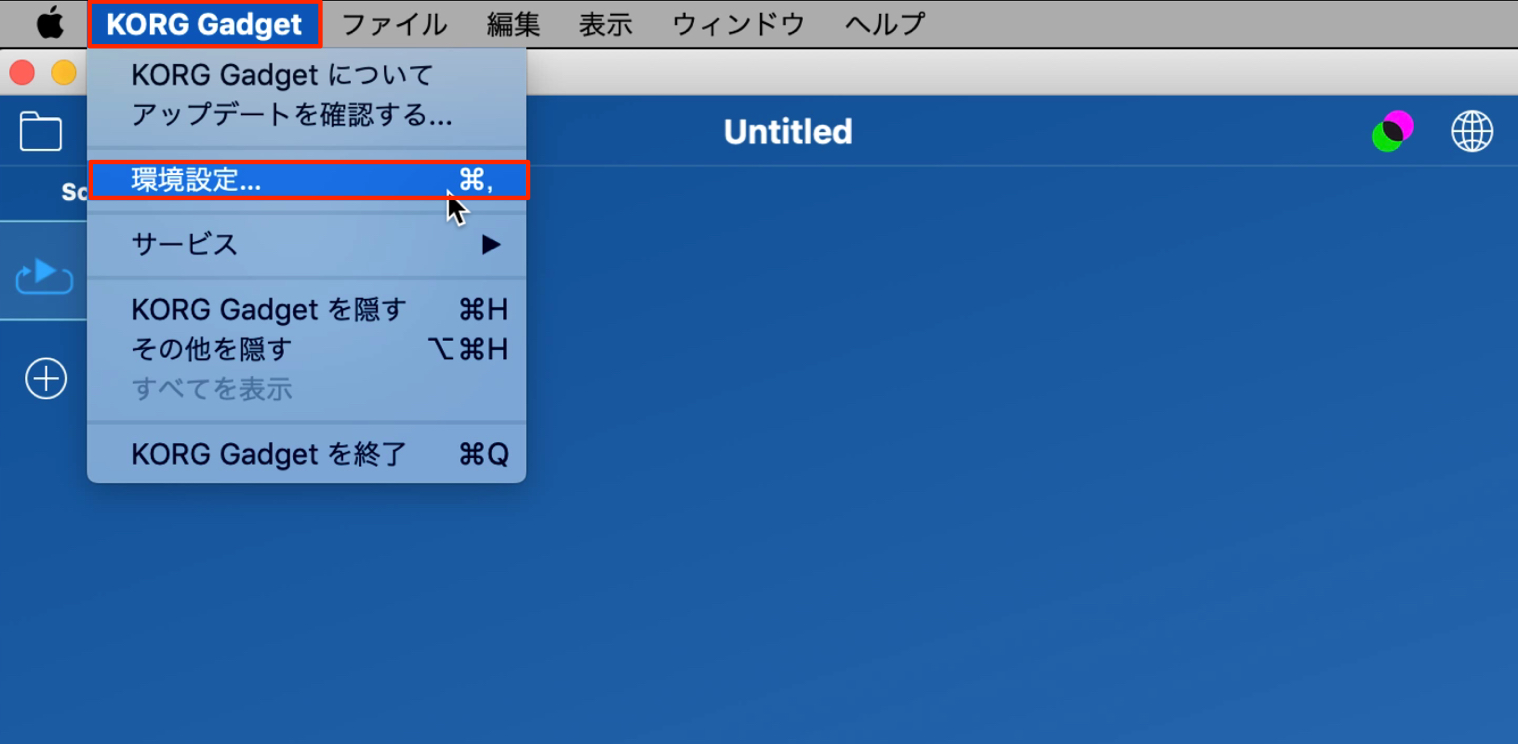
上メニュー「KORG Gadget」から「環境設定」を選択します。
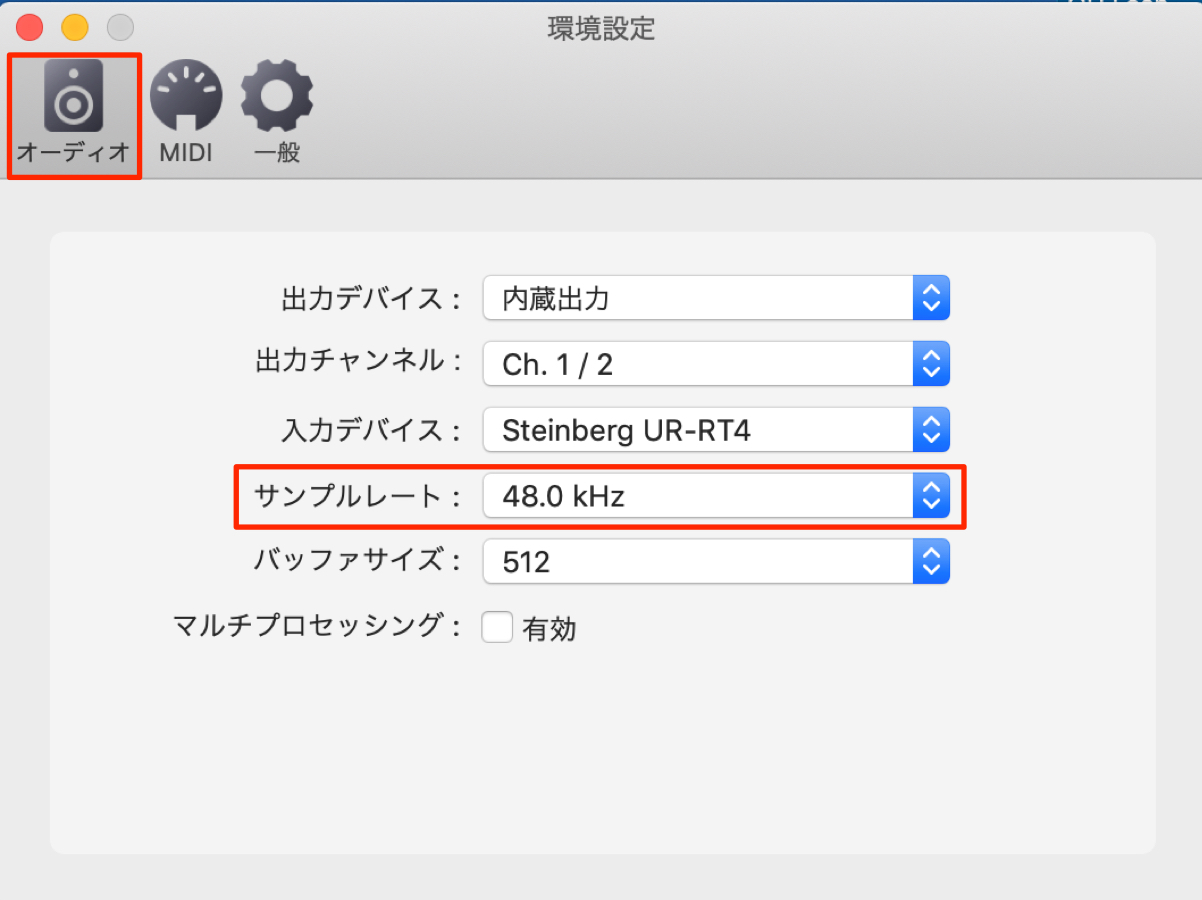
「オーディオ」タブのサンプルレートを変更します。
- CATEGORY:
- リミックス講座














